目录
系统环境
基础配置
设计想法
关键代码
组件库引入
基础代码
核心代码
总结
系统环境
在 Windows Server 2019操作系统上安装Office PowerPoint 2016或以上
安装 .netFramework4.7.1以上
开发工具 VS2019 语言 C#
基础配置
打开控制面板、管理工具、组件服务:
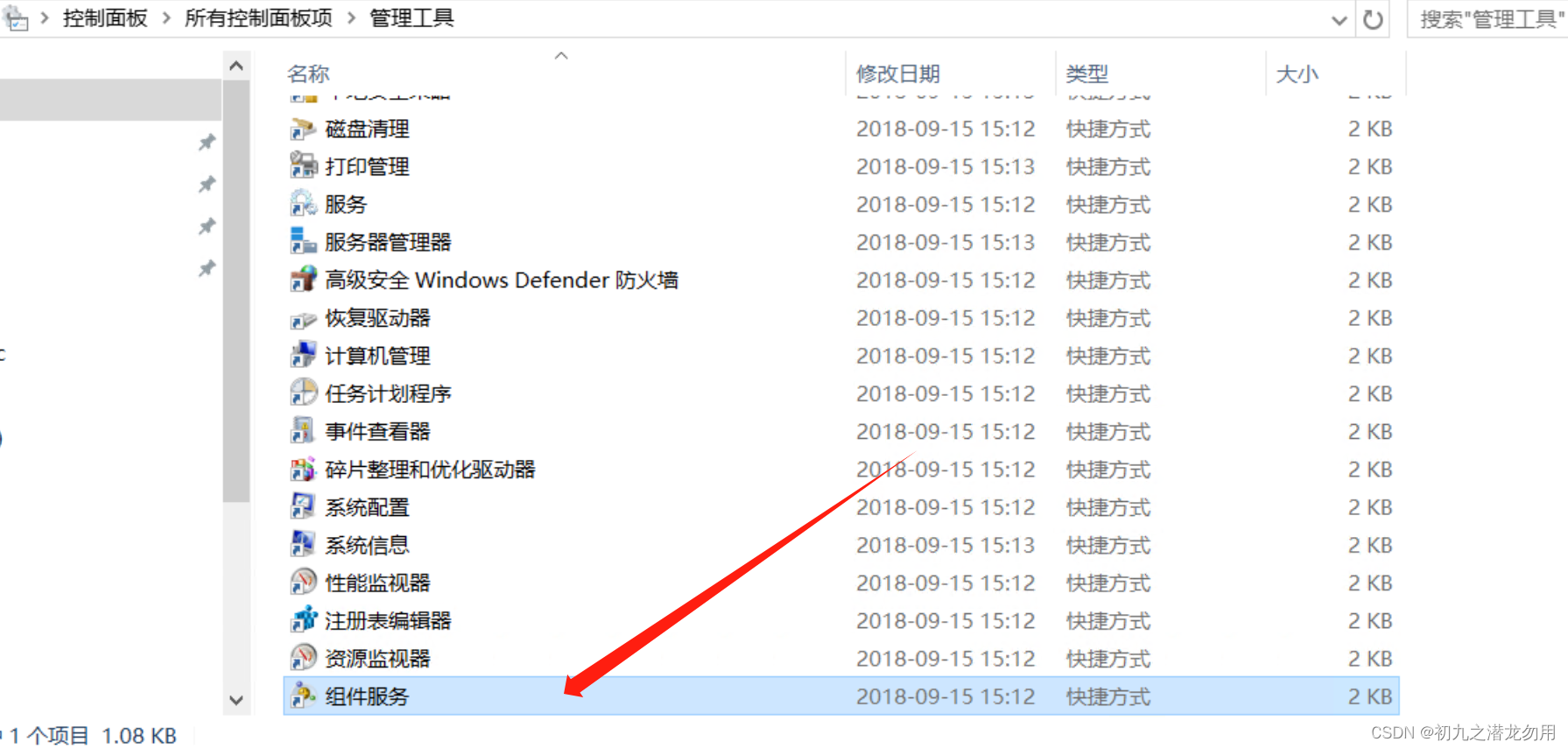
点击组件服务、计算机、我的电脑、DCOM配置
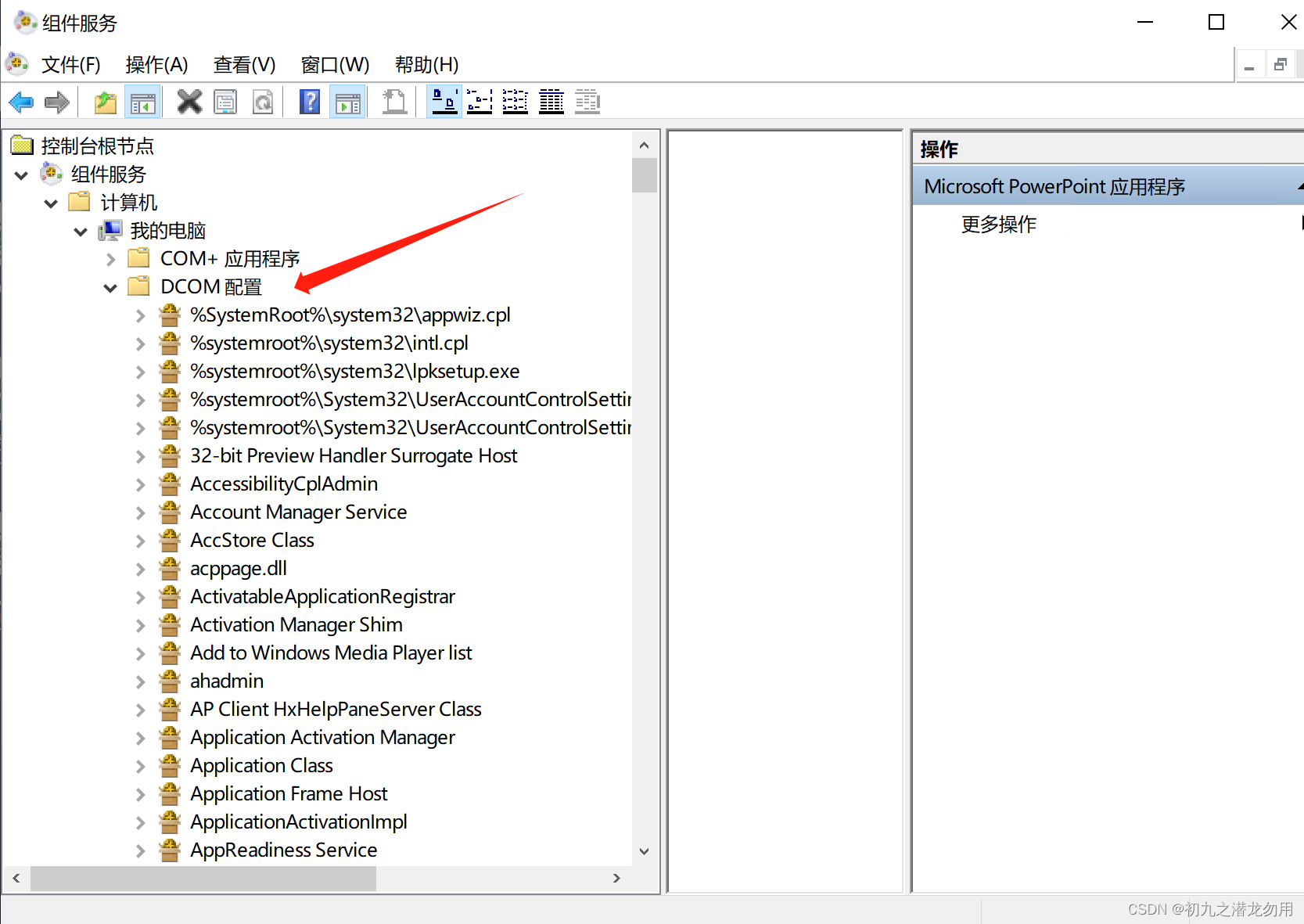
找到Microsoft PowerPoint应用程序
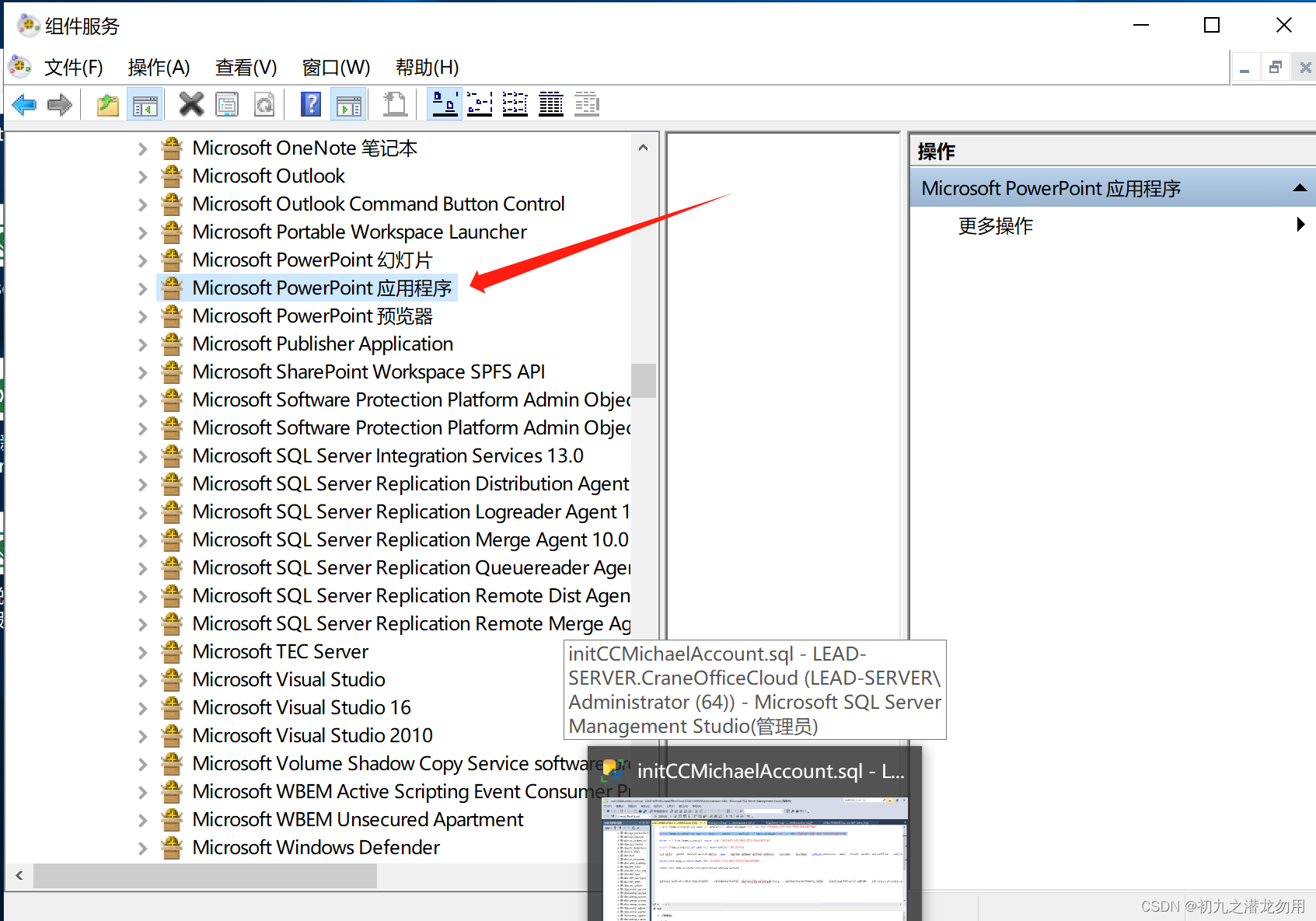
选择属性、打开标识选项卡、选择下列用户选项,设置启动PPT应用的用户,点确定即可。
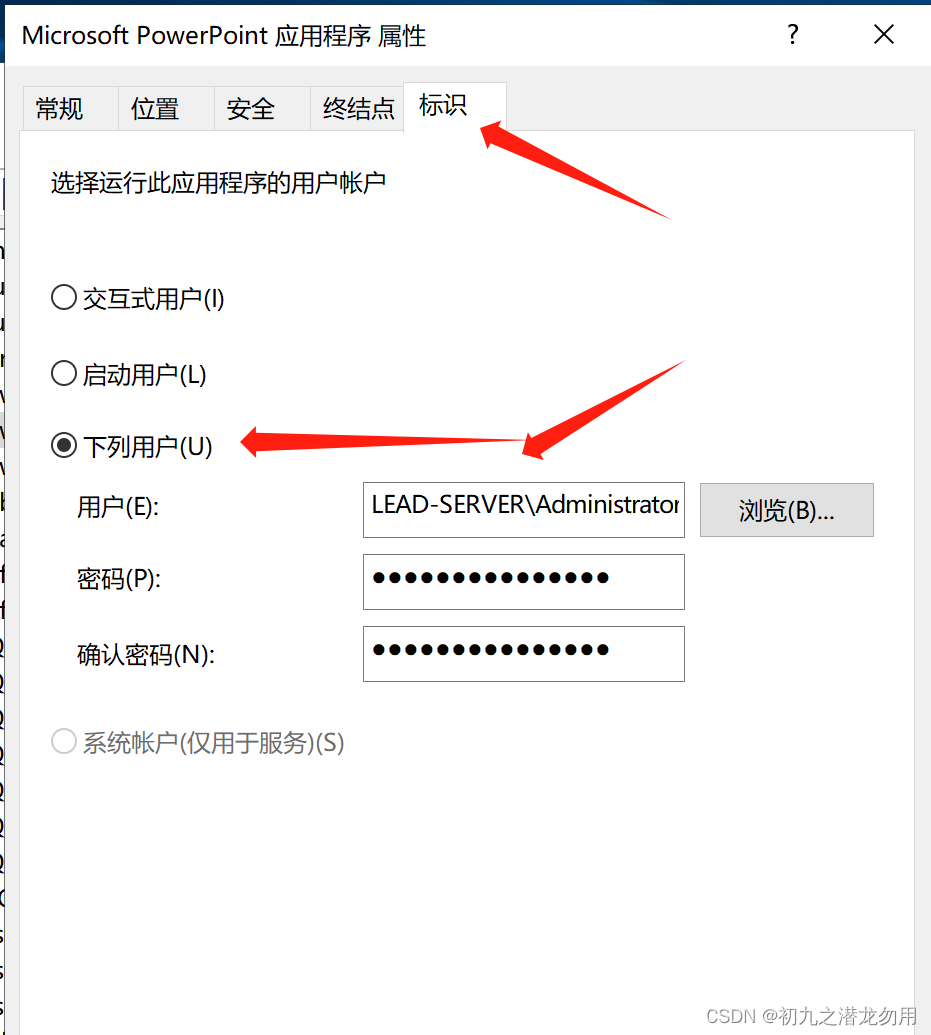
设计想法
由用户设计PPT及每页的动画效果,并以此为模板,与给定的一组音频文件,通过程序控制进行二次合成,插入的依据则是根据提供的动画标题进行搜索定位(标题可以模糊搜索)。这个设计想法来源于我的文章Craneoffice云PPT课件培训视频生成系统,可参考一下。
我们假设如下图,要在两组动画效果中,执行完成一个动画效果后插入一段音频讲解词,动画效果的标题为:
(1)组合6:对应插入P5_01.MP3讲解词。
(1)组合30:对应插入P5_02.MP3讲解词。
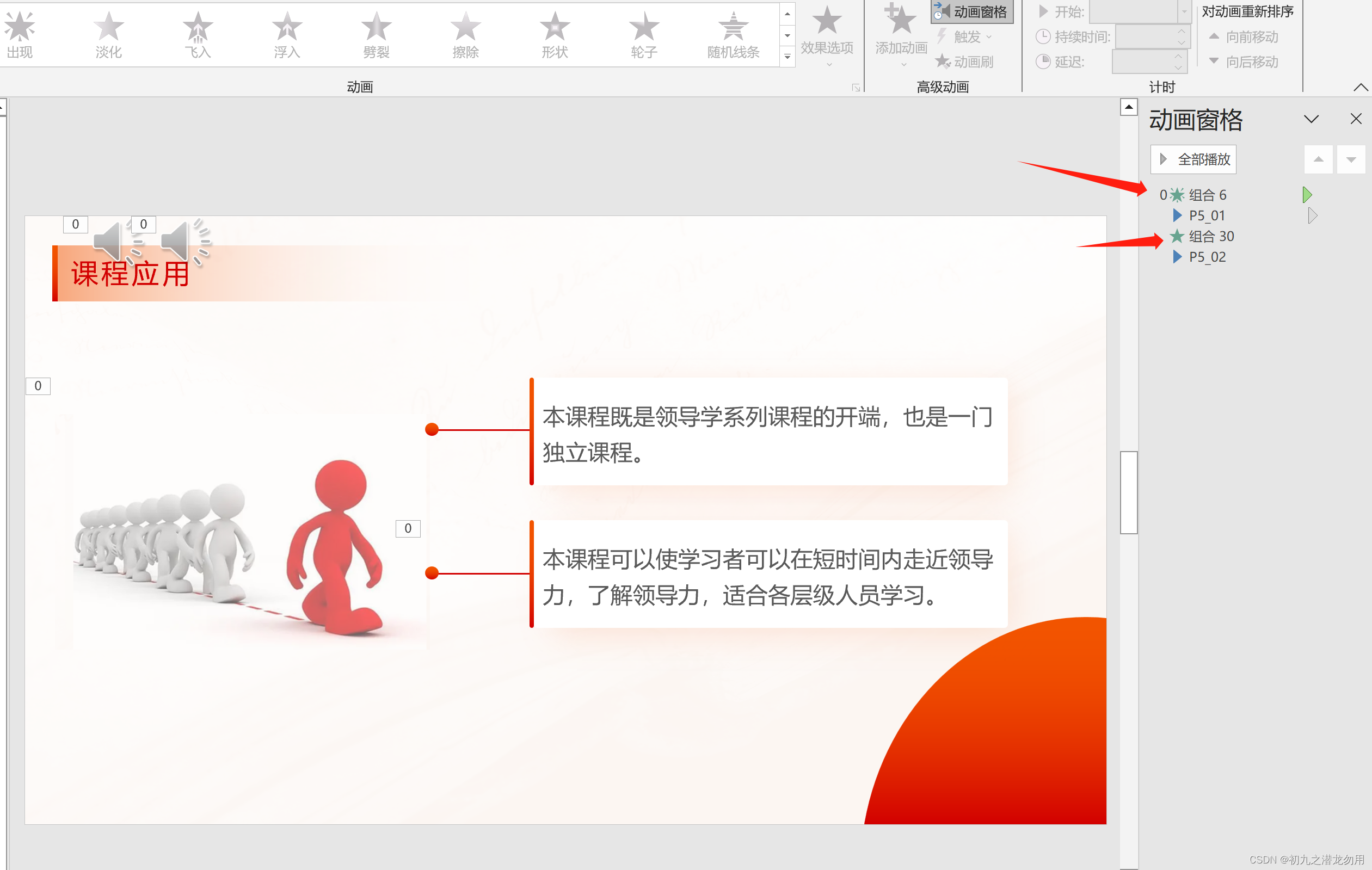
那么设计原理,就是遍历动画窗格的动画效果对象,记录对象的持续时间和延迟时间,插入音频后,则下一个动画效果服务器托管网的延迟时间根据上一动画效果对象的时间和音频的时间累积进行计算,并更改动画效果的开始条件,如下图:
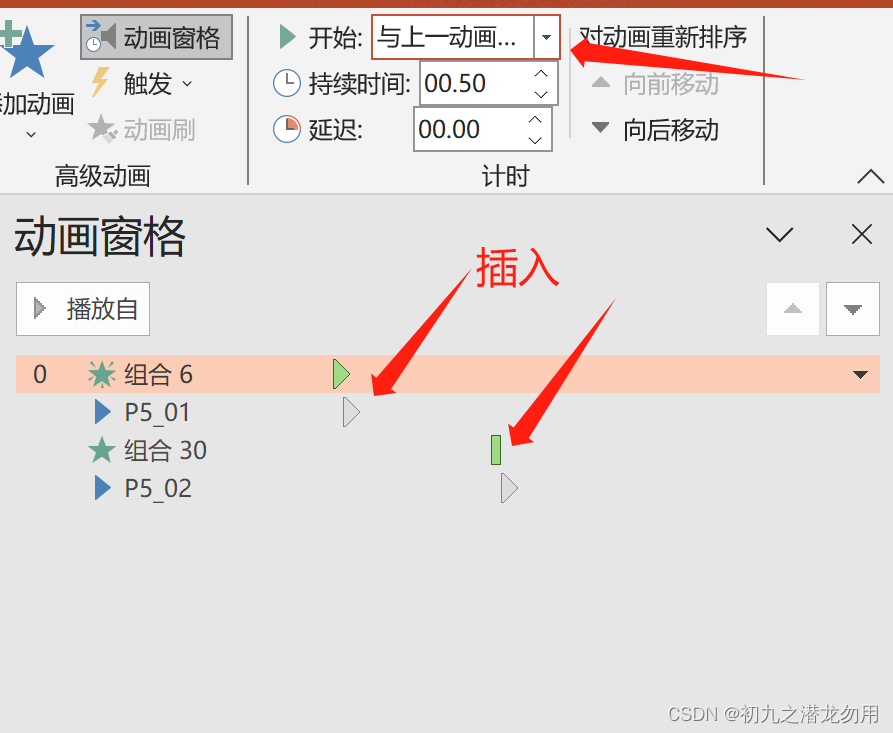
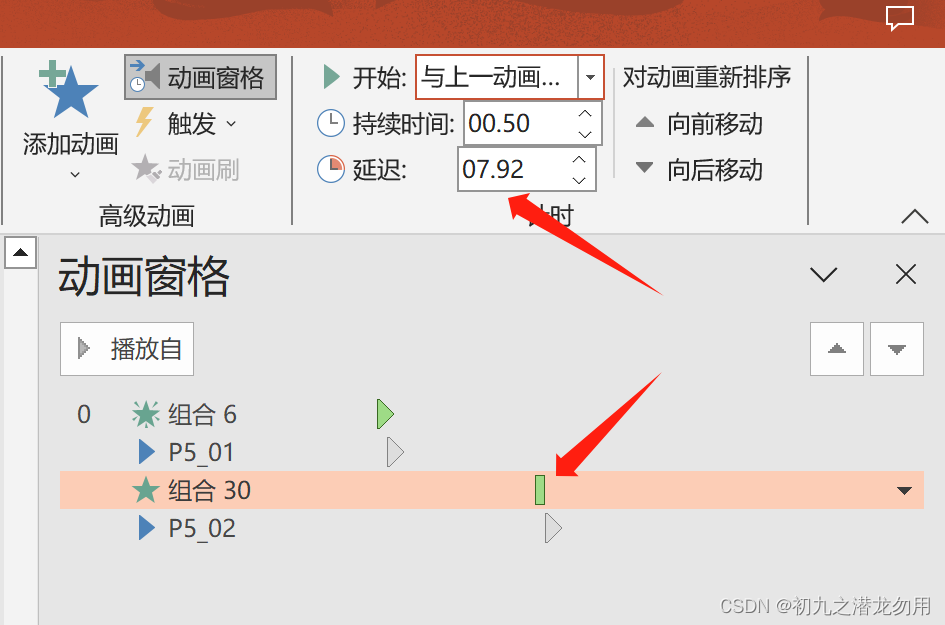
如图,下一个动画效果对象的延迟时间重新计算,是根据“组合6″ 和 “P5_01” 的时间进行累积计算得到的,以此类推。
关键代码
组件库引入
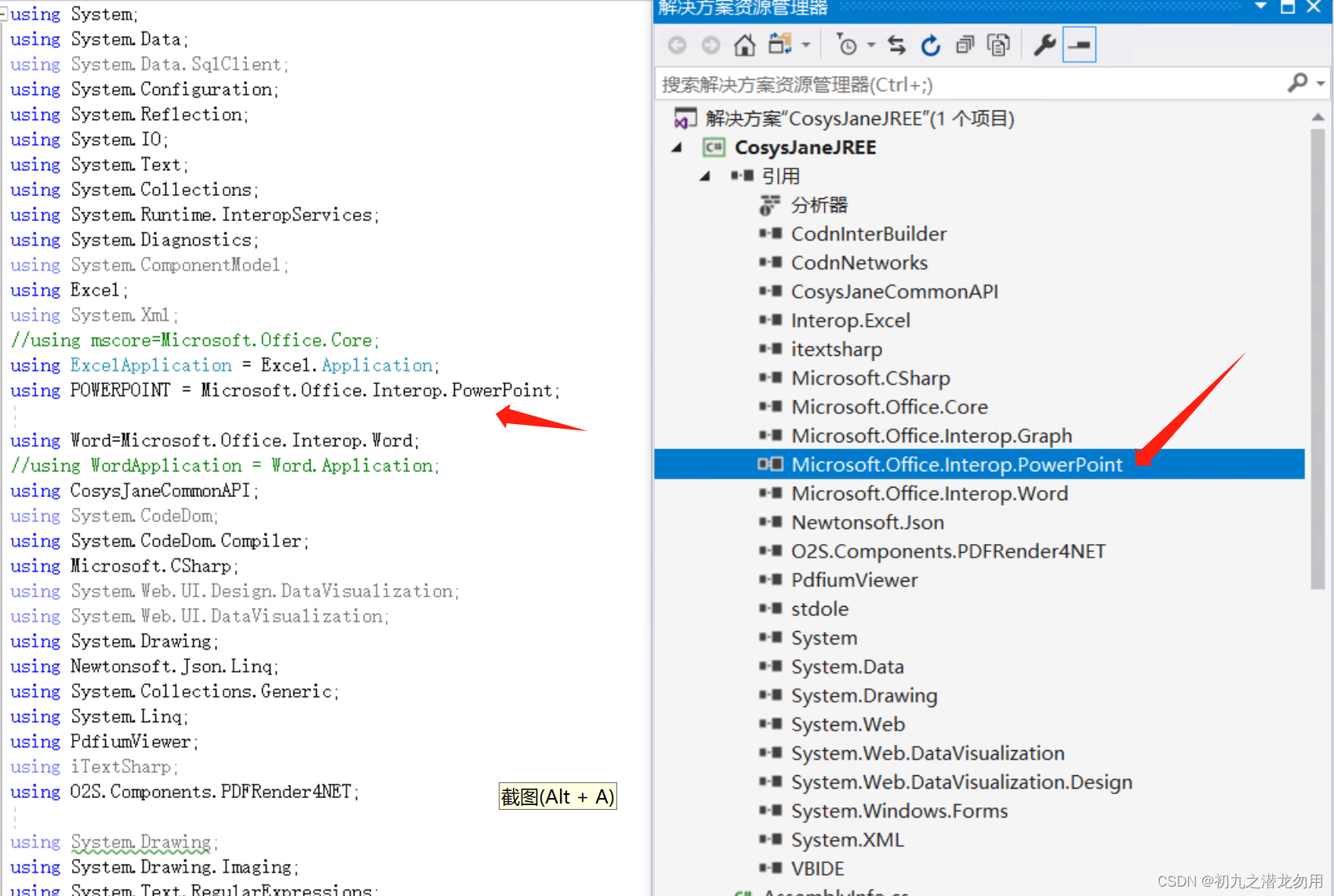
基础代码
//创建PPT应用程序
POWERPOINT.Application objApp = new POWERPOINT.Application();
POWERPOINT.Presentation objPresSet = null;
// 不显示弹出警告等,最小化窗口应用
objApp.DisplayAlerts = POWERPOINT.PpAlertLevel.ppAlertsNone;
objApp.WindowState = POWERPOINT.PpWindowState.ppWindowMinimized;
//打开文件,假设模板文件名为m1.pptx
objPresSet = objApp.Presentations.Open("m1.pptx", Microsoft.Office.Core.MsoTriState.msoFalse, Microsoft.Office.Core.MsoTriState.msoFalse, Microsoft.Office.Core.MsoTriState.msoFalse);
//创建查找字典
Dictionary Medias = new Dictionary();
Medias.Add("组合6","P5_01.MP3");
Medias.Add("组合30", "P5_02.MP3");
核心代码
//遍历所有的幻灯片对象
for (int i = 1; i 总结
这些代码我们提供了一些操作PPT相关的关键方法、属性,我们需要根据实际的业务情况进行修改,这里仅作参考。欢迎大家评论指教!
服务器托管,北京服务器托管,服务器租用 http://www.fwqtg.net
相关推荐: xv6 中的进程切换:MIT6.s081/6.828 lectrue11:Scheduling 以及 Lab6 Thread 心得
絮絮叨 这两节主要介绍 xv6 中的线程切换,首先预警说明,这节课程的容量和第 5/6 节:进程的用户态到内核态的切换一样,细节多到爆炸,连我自己复习时都有点懵,看来以后不能偷懒了,学完课程之后要马上写博客总结。但是不要怕,这节的内容真的特别有趣! 同时,再次…

